Sommario:
Punti chiave
- BCC in Outlook nasconde gli indirizzi e-mail dei destinatari, rendendolo utile per l’invio di e-mail di massa personalizzate.
- Puoi abilitare la funzione Ccn nelle impostazioni di Outlook e aggiungere facilmente destinatari Ccn alle nuove email.
- Quando si utilizza BCC, i destinatari ricevono l’e-mail normalmente ma non possono vedere altri destinatari in Ccn né includerli nelle loro risposte.
Scopri come utilizzare la funzionalità Ccn in Outlook. Ti guideremo attraverso i passaggi per aggiungere BCC in Outlook sia per dispositivi mobili che desktop. Imparerai anche cosa succede quando usi BCC in Outlook.
Cosa significa BCC nell’e-mail?
BCC sta per “Copia carbone nascosta”. La differenza principale, rispetto alle e-mail in copia carbone (CC), è che mentre gli altri destinatari possono vedere l’indirizzo e-mail di una persona in CC, non possono vedere gli indirizzi e-mail degli utenti in CCN.
BCC è una funzionalità utile da utilizzare se desideri inviare e-mail a più persone ma renderlo comunque personalizzato. Ad esempio, potresti voler inviare un’e-mail a livello aziendale al tuo posto di lavoro ma non vuoi che decine (o centinaia) di destinatari appaiano nell’elenco dei destinatari in CC.
Potresti anche voler aggiungere BCC in Outlook (e in qualsiasi altro provider di posta elettronica che utilizzi) se desideri che gli indirizzi email di altre persone rimangano privati. Questa situazione può verificarsi, ad esempio, se invii messaggi a più amici che non fanno parte dello stesso gruppo di amicizia.
Un altro possibile scenario in cui ciò potrebbe verificarsi è se desideri fare un annuncio importante (ad esempio, una festa di fidanzamento). Se utilizzi Outlook principalmente per lavoro, assicurati di non commettere questi errori comuni da evitare nelle tue e-mail di lavoro.
Come utilizzare BCC in Outlook sul tuo computer
Quando impari come eseguire il BCC in Outlook sul tuo computer, vale la pena vedere come farlo sia sul desktop che sulle app web. Nelle seguenti sottosezioni è possibile trovare i passaggi specifici richiesti per ciascuno di questi.
Come utilizzare BCC nell’app Outlook sul Web
Prima di utilizzare BCC in Outlook, è una buona idea assicurarsi che la funzionalità sia sempre visibile. Puoi modificarlo nelle tue impostazioni:
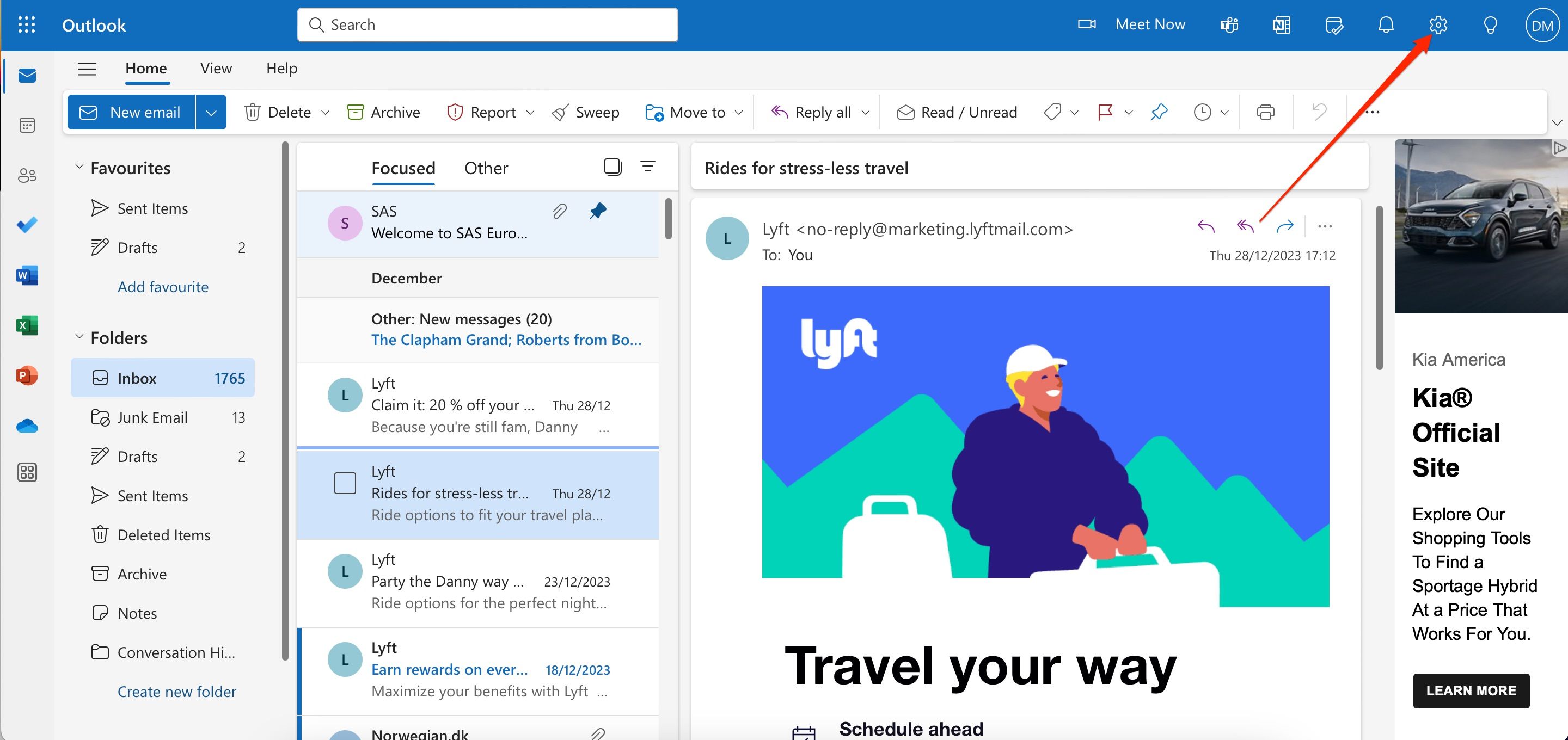
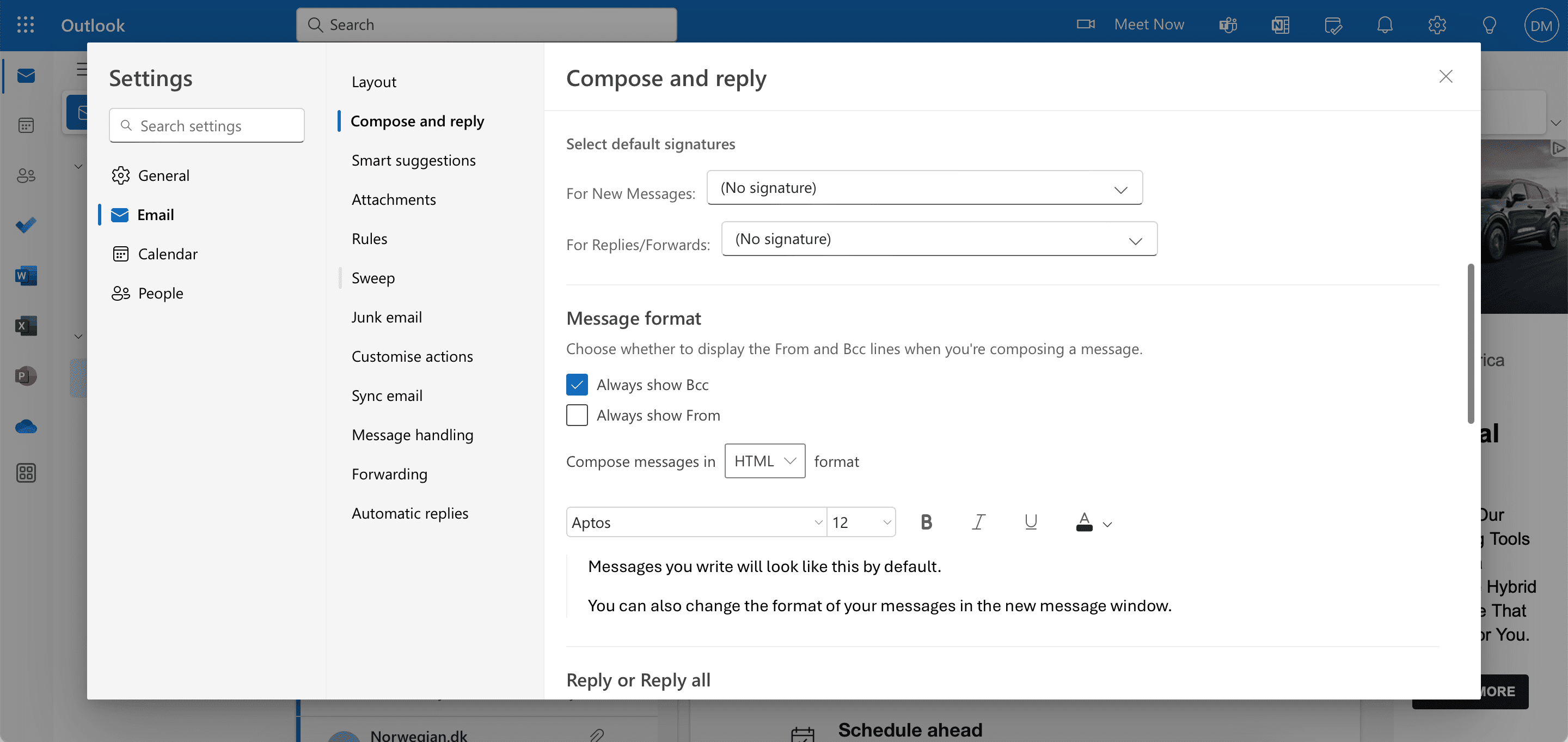
Una volta salvate le impostazioni, segui queste istruzioni per utilizzare la funzione Ccn nei tuoi messaggi.
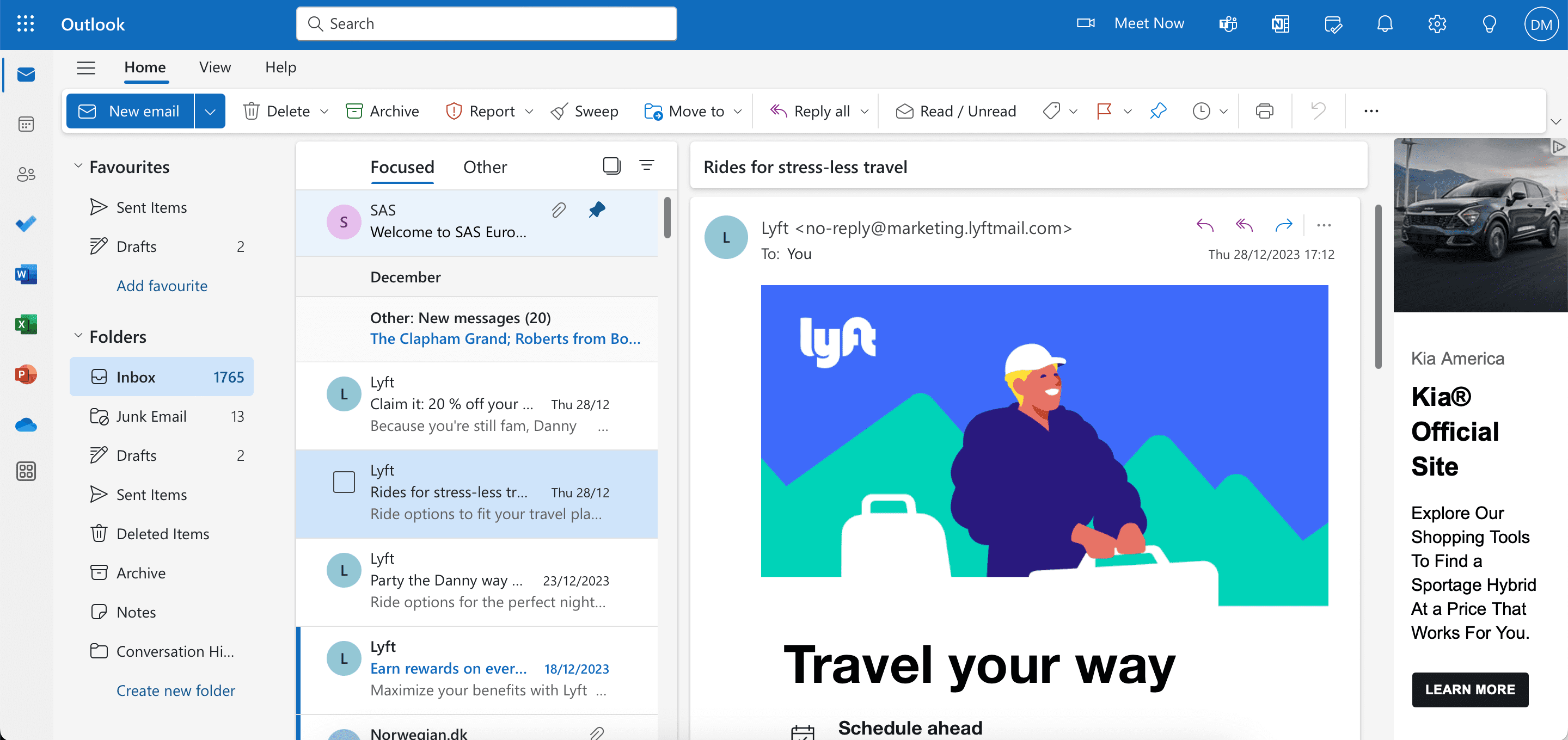
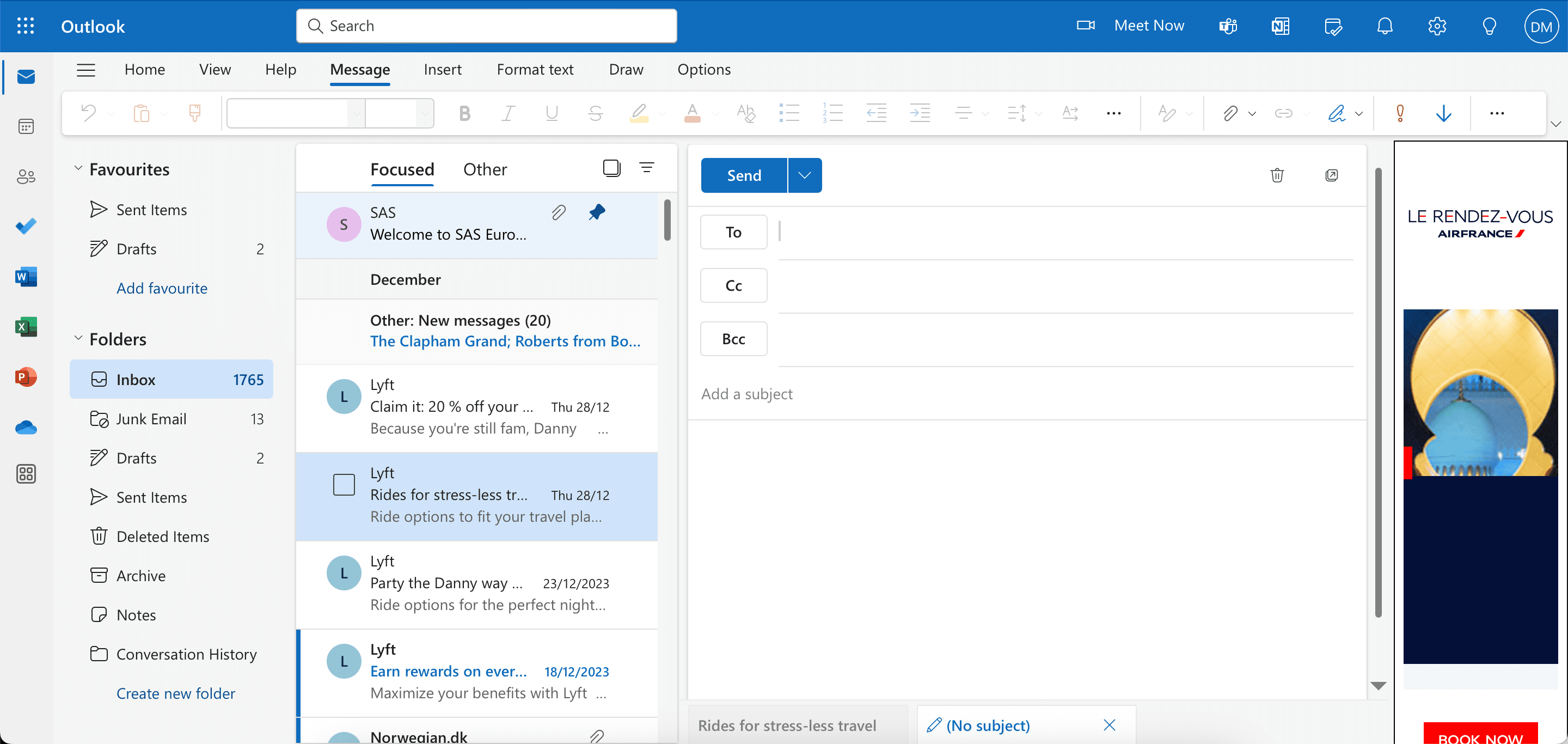
Come utilizzare BCC nell’app desktop Outlook
Per aggiungere Ccn in Outlook sul desktop, i passaggi per mostrare Ccn sono leggermente diversi su Windows e macOS. Iniziamo con i passaggi per il tuo Mac:
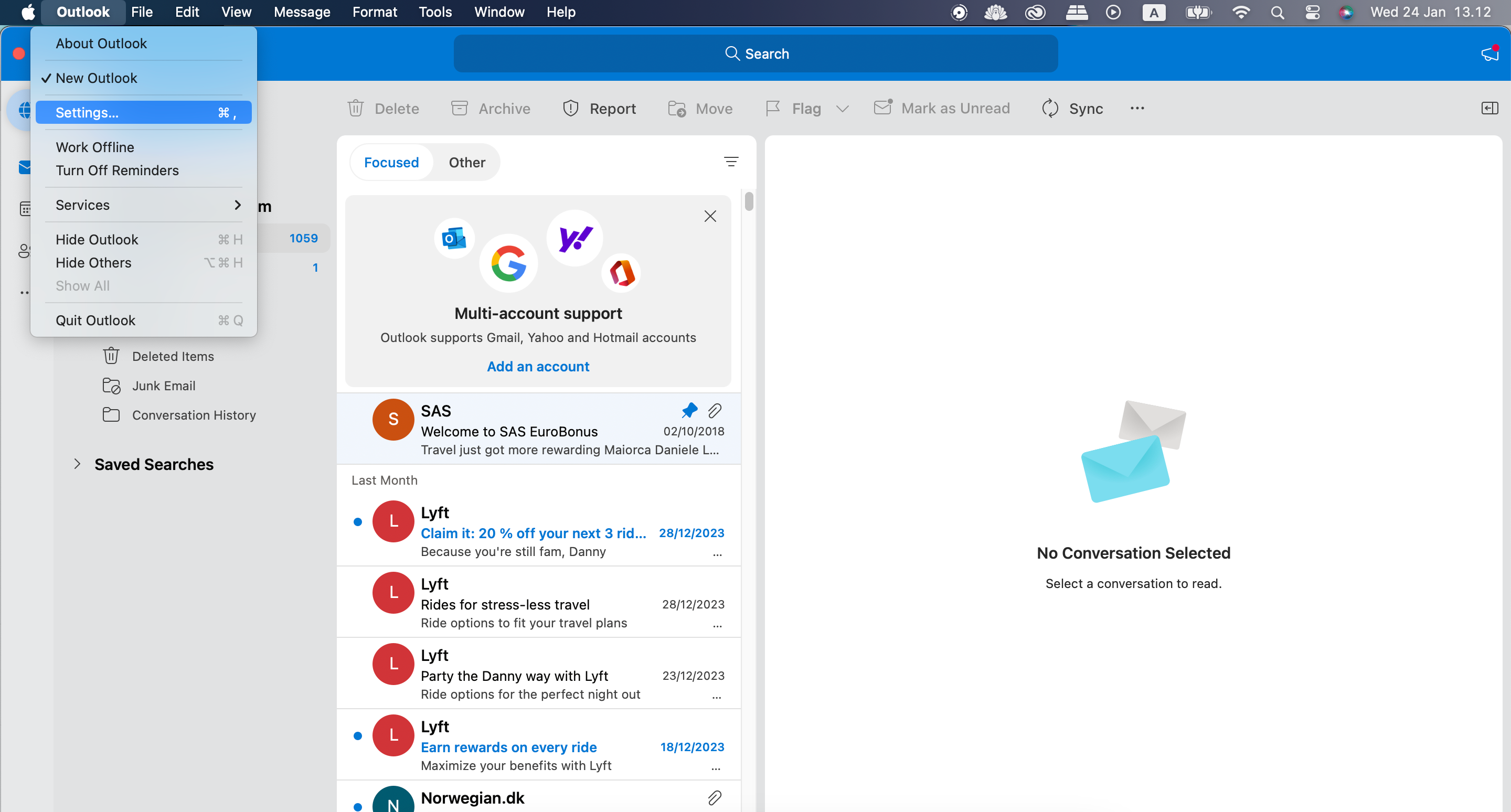
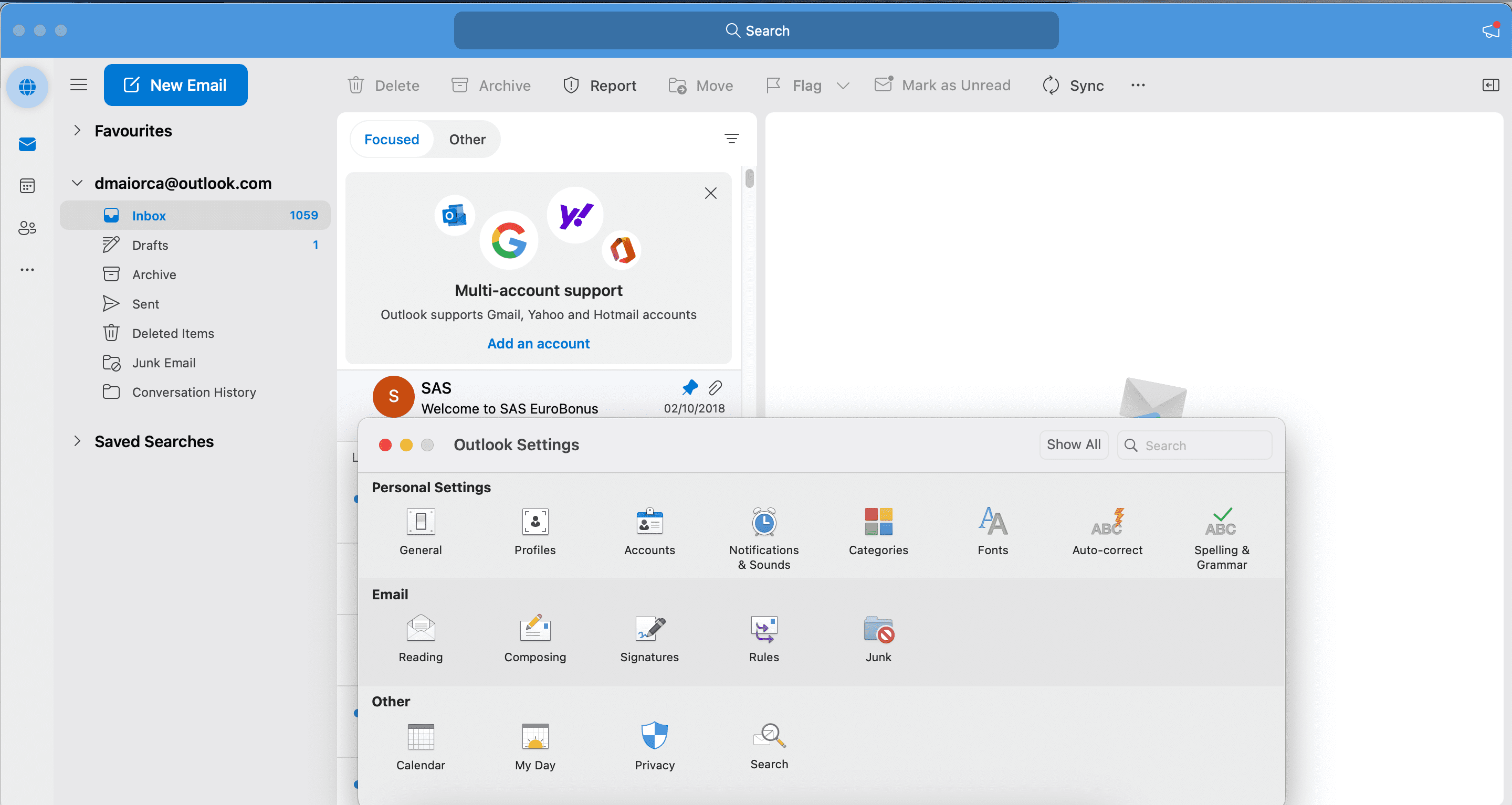
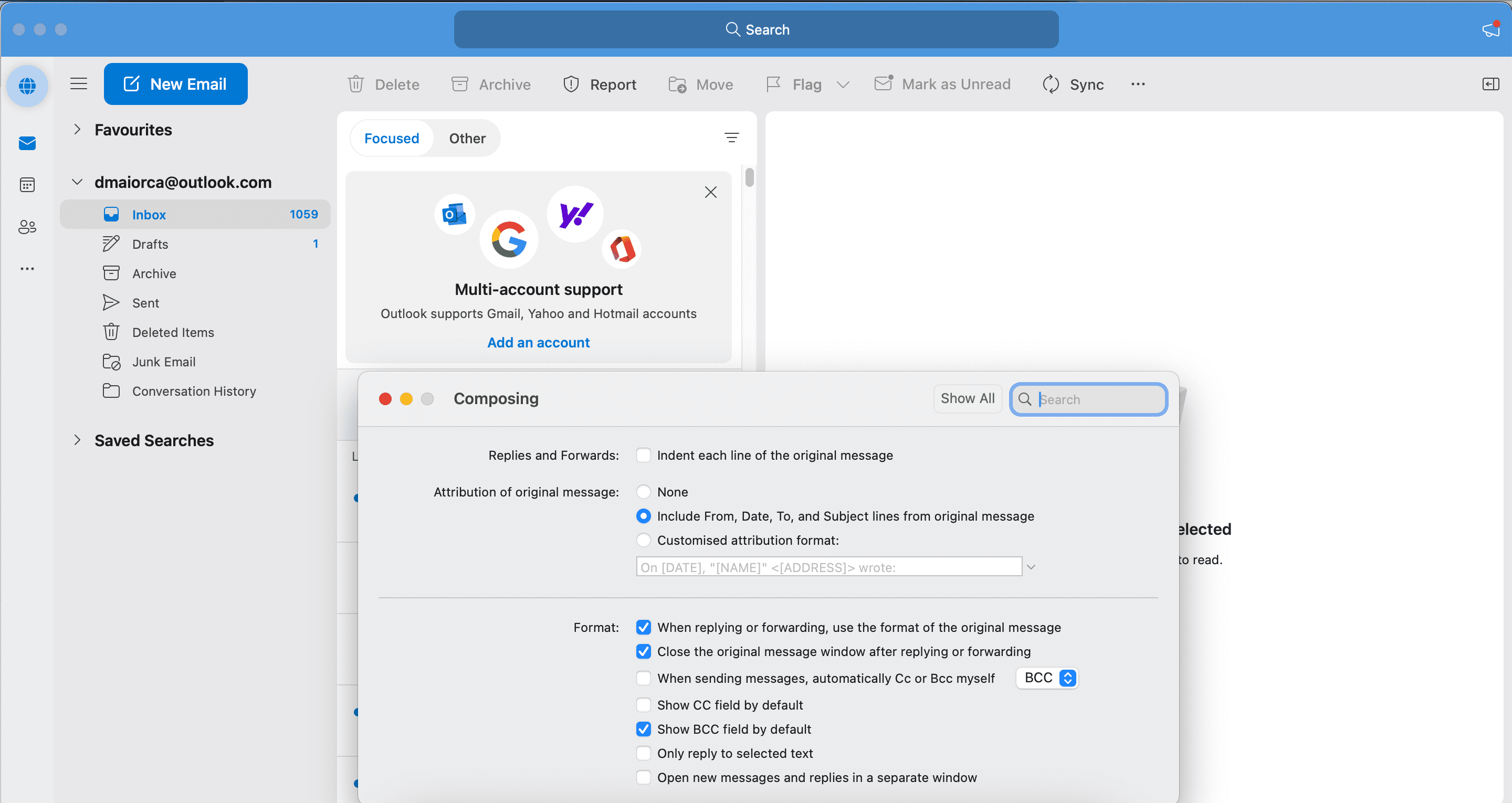
Su Windows:
In alcune versioni di Outlook su Windows, potresti invece riuscire ad andare su Opzioni > Ccn.
I passaggi per aggiungere indirizzi e-mail Ccn sono identici indipendentemente dal fatto che utilizzi Windows o macOS. Ecco le istruzioni che dovresti seguire.
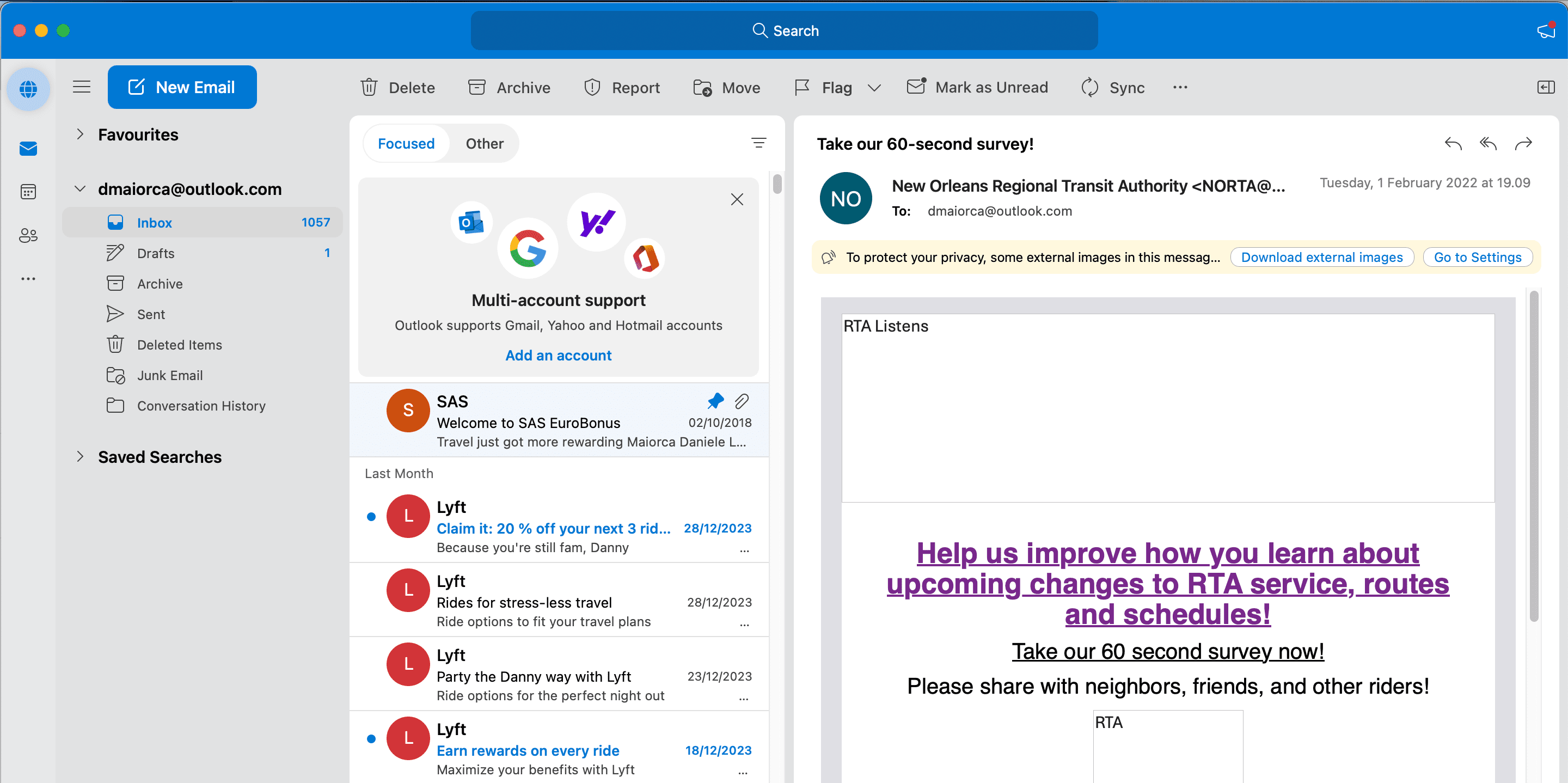
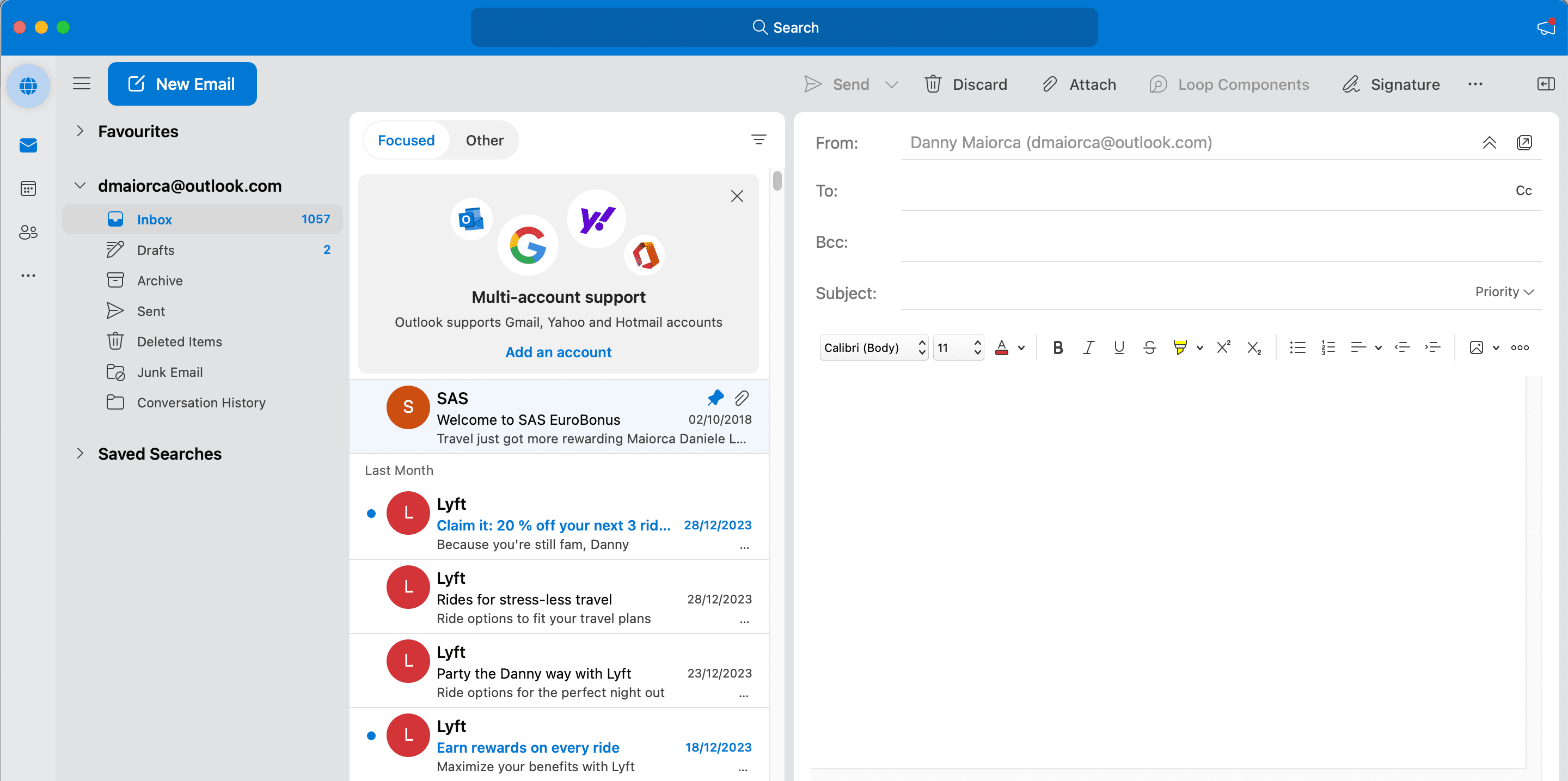
Come utilizzare BCC in Outlook su dispositivi mobili
Puoi aggiungere facilmente un CCN in Outlook anche sul tuo smartphone o tablet. Segui queste istruzioni per farlo.
Oltre ad aggiungere manualmente gli indirizzi e-mail Ccn, puoi anche eseguire automaticamente CC o Ccn in Outlook.
Cosa succede quando usi BCC in Outlook?
Quando utilizzi BCC in Outlook, tutti i destinatari riceveranno la tua email. Ogni destinatario riceverà il contenuto specifico del messaggio esattamente come farebbe qualcuno che sia un destinatario principale o CC. Anche i destinatari potranno risponderti, ma a differenza delle email in cui utilizzi CC, non potranno includere tutti gli altri destinatari in CCN nel loro messaggio.
